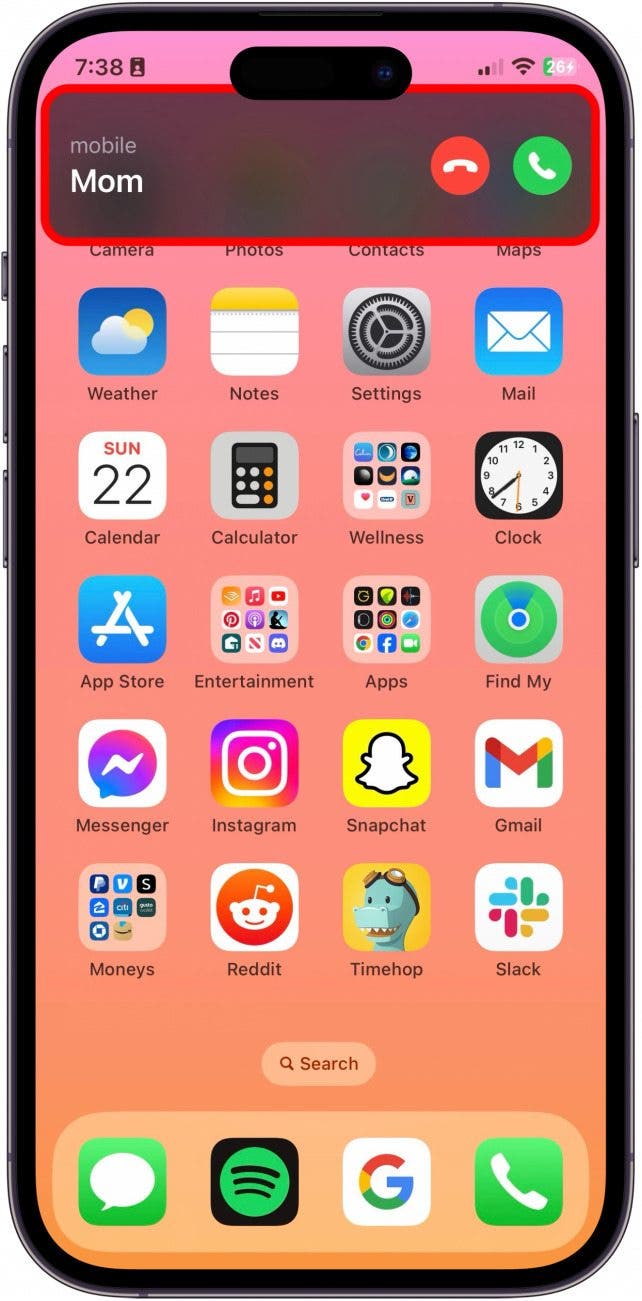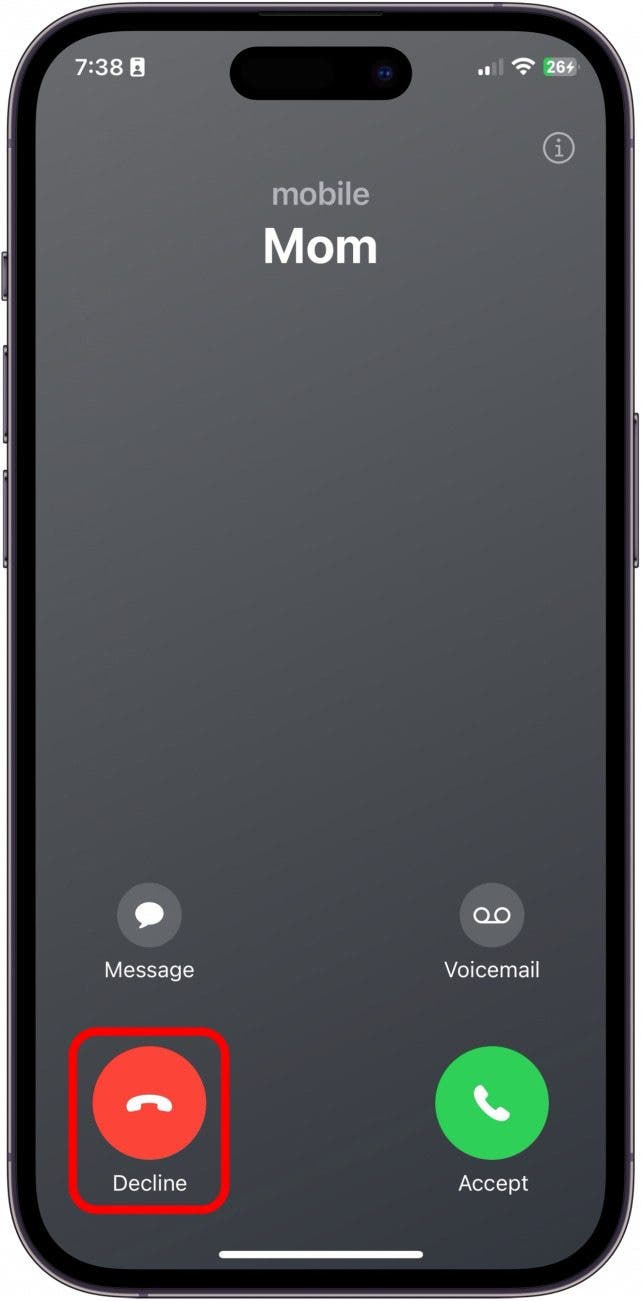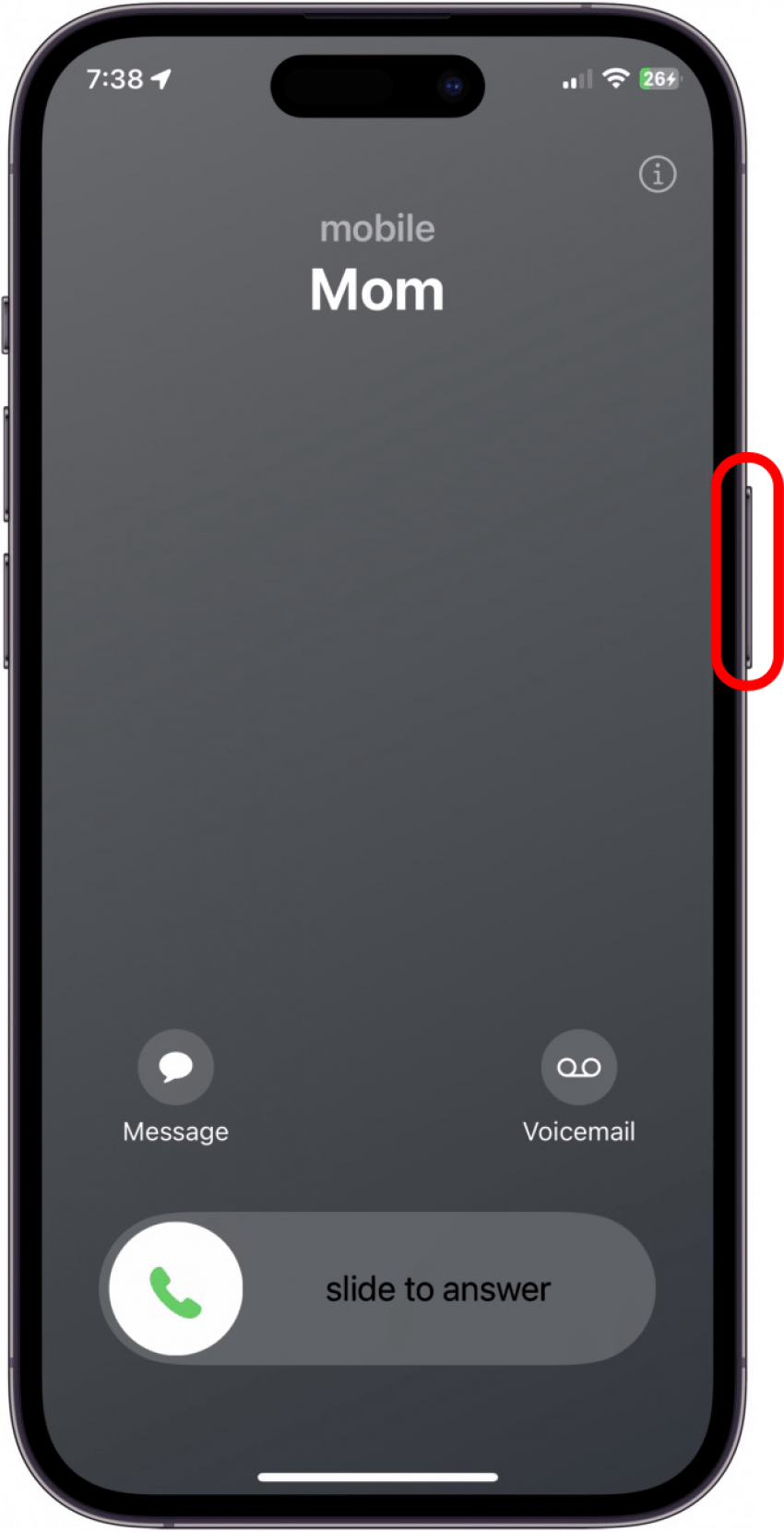Как отправить вызов на голосовую почту на iPhone

Знаете ли вы, что когда ваш iPhone заблокирован, вам будет предложено использовать функцию «Проведите пальцем для ответа», когда кто-то звонит, но когда он разблокирован, вы можете нажать зеленую кнопку, чтобы ответить, или красную кнопку, чтобы отклонить? Это затрудняет отправку вызовов на голосовую почту, когда ваш iPhone заблокирован. Вот как сделать так, чтобы вызовы направлялись сразу на голосовую почту.
Почему вам понравится этот совет:
- Быстро перенаправляйте вызовы прямо на голосовую почту на вашем iPhone, если вы не можете ответить на звонок.
- Узнайте, как перевести звонящего на голосовую почту, если ваш iPhone заблокирован.
Как перенаправлять звонки прямо на голосовую почту
Системные требования
Этот совет был выполнен на iPhone под управлением iOS 17, но будет работать со всеми текущими операционными системами.
Мы быстро рассмотрим оба способа отправки звонков прямо на голосовую почту. Если вам нравятся советы по использованию iPhone, обязательно подпишитесь на наш бесплатный Совет дня!

Откройте для себя скрытые возможности вашего iPhone. Получайте ежедневные советы (со скриншотами и понятными инструкциями), которые помогут вам освоить свой iPhone всего за одну минуту в день.
- Когда ваш iPhone разблокирован, нажмите красную кнопку «Отклонить».

- Или нажмите на баннер входящего вызова, чтобы увеличить экран.

- Затем нажмите красную кнопку «Отклонить».

- Когда ваш iPhone заблокирован, дважды нажмите боковую кнопку, чтобы перевести вызов на голосовую почту.

- Если вы просто хотите отключить звук входящего вызова, но не хотите отклонять вызов, нажмите боковую кнопку один раз.

И вот так вы отправляете вызов прямо на голосовую почту на вашем iPhone! Теперь наслаждайтесь немного миром.